PS 使用直线工具绘制图案的方法
1、》直线工具,设置直线属性,描边颜色设为渐变色,拉出一条直线,如图
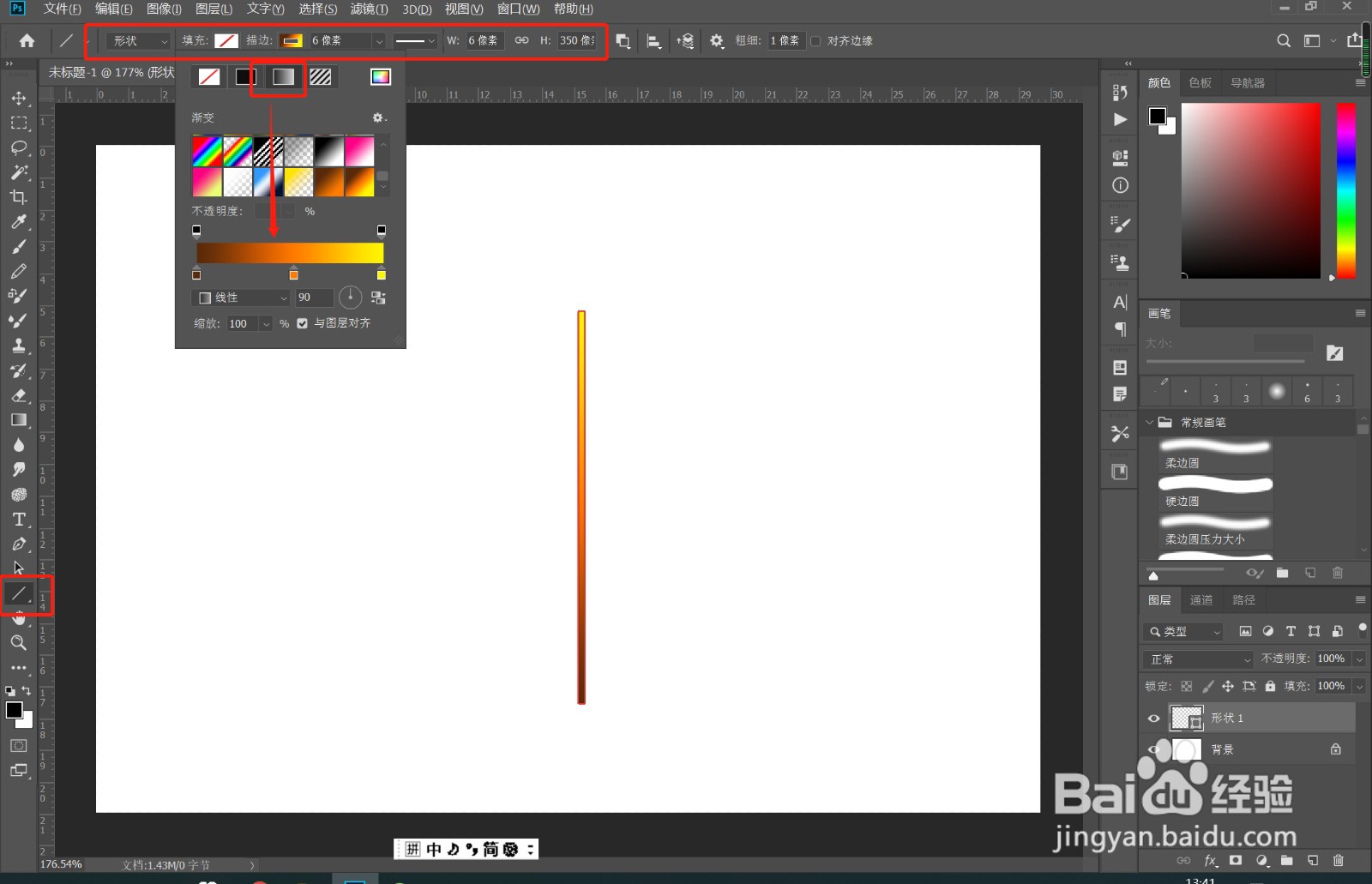
2、》Ctrl+J,复制一层
》Ctrl+T,按住Alt键,将中心点移动,调整直线大小,并旋转角度如图
》按Enter回车键,结束此动作
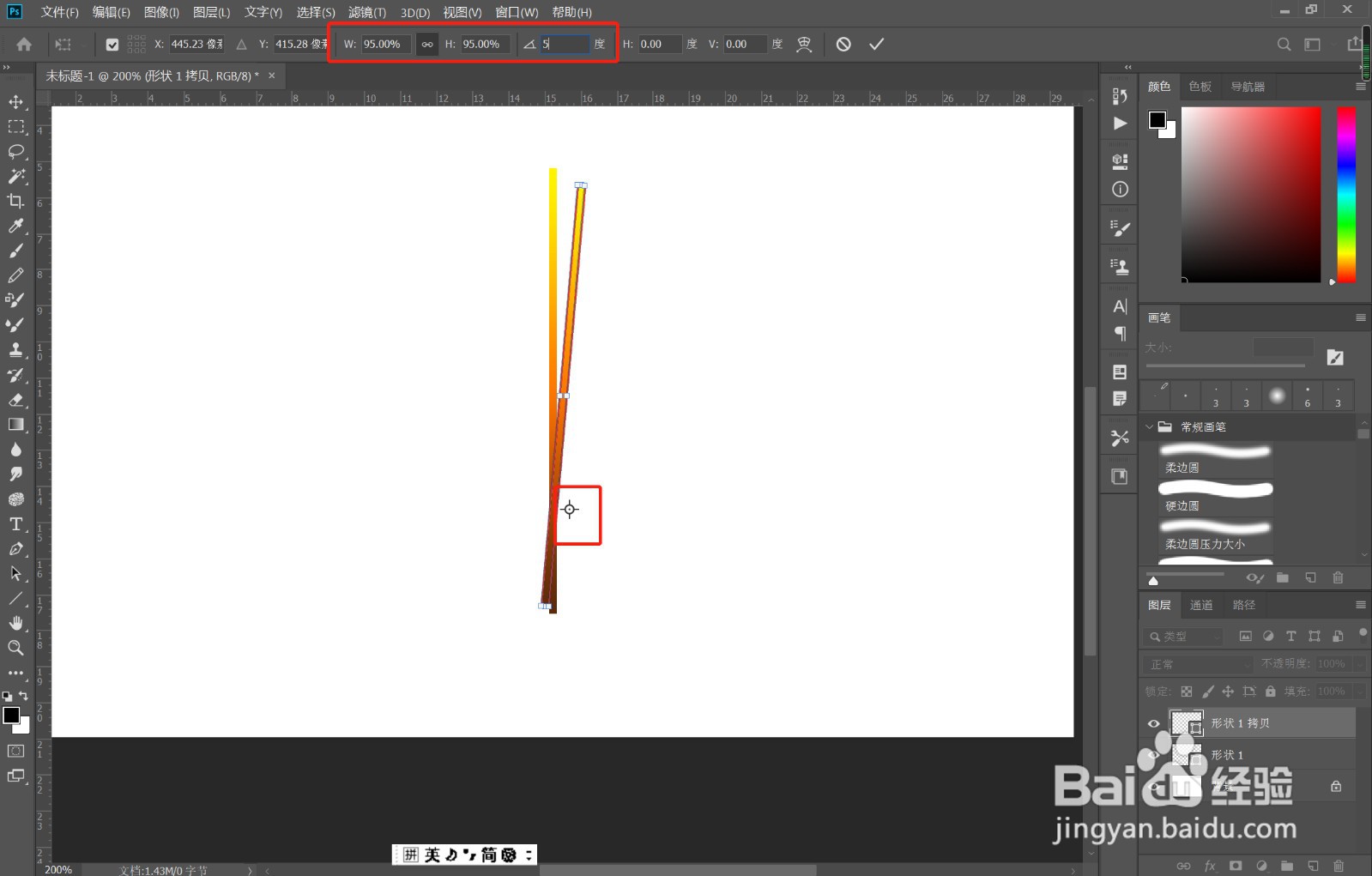
3、》快捷键“Ctrl+Alt+Shift+T”,多次执行,即可出现如图效果
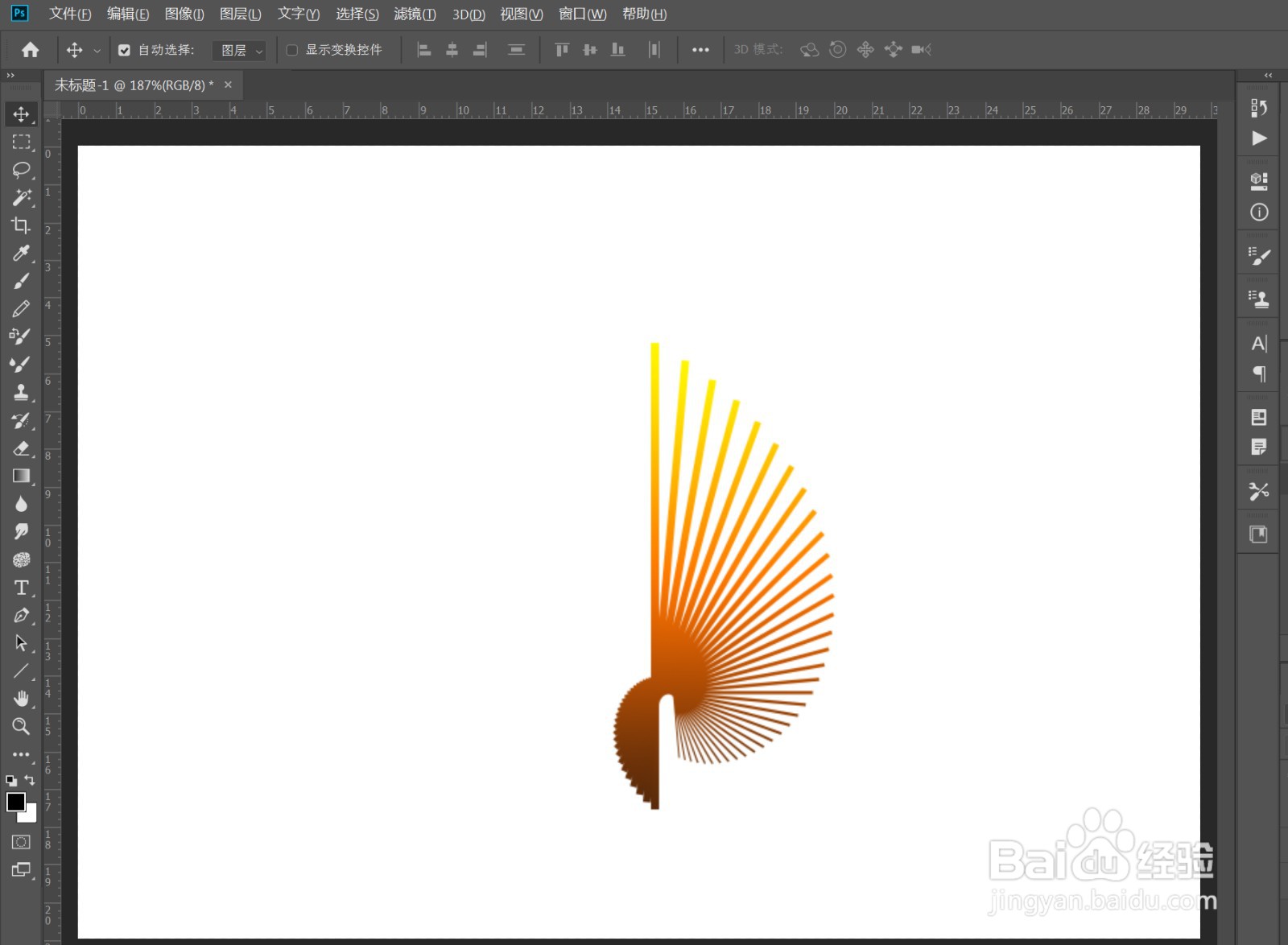
4、》Ctrl+E,合并所有直线图层
》Ctrl+J,复制一层
》Ctrl+T,右键,水平翻转,效果如图

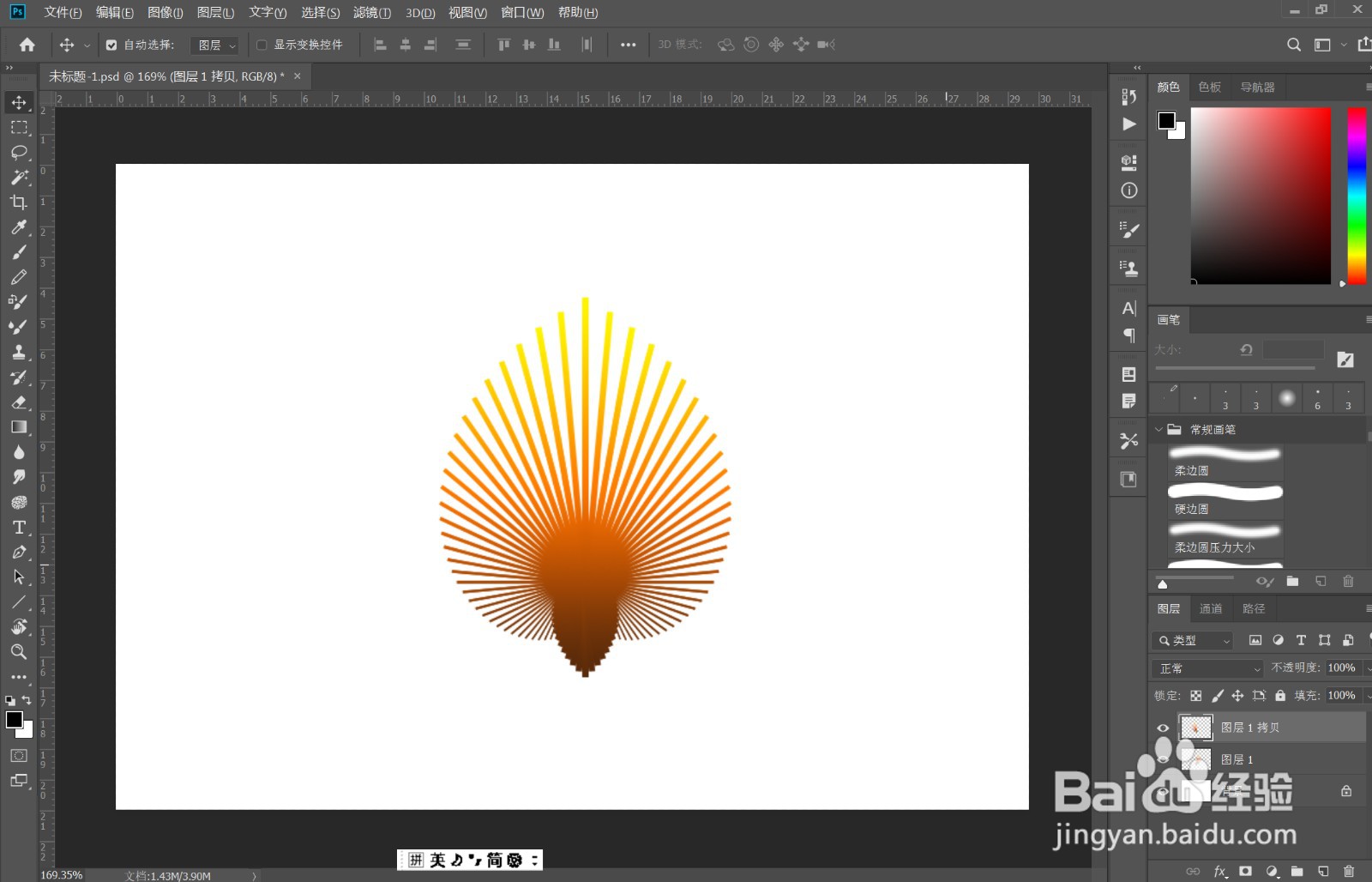
5、》复制2个,并Ctrl+U, 调整色相如图,
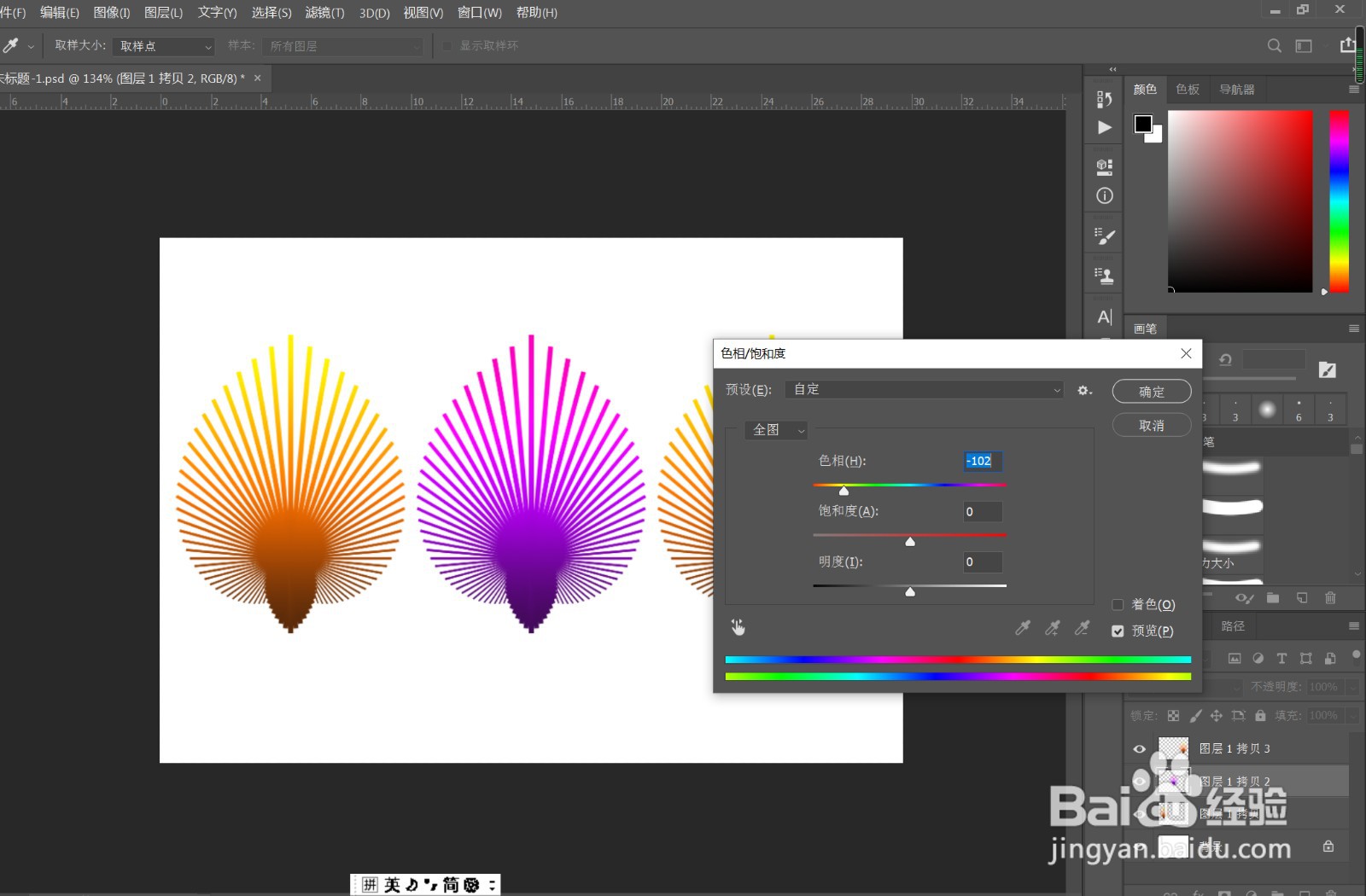
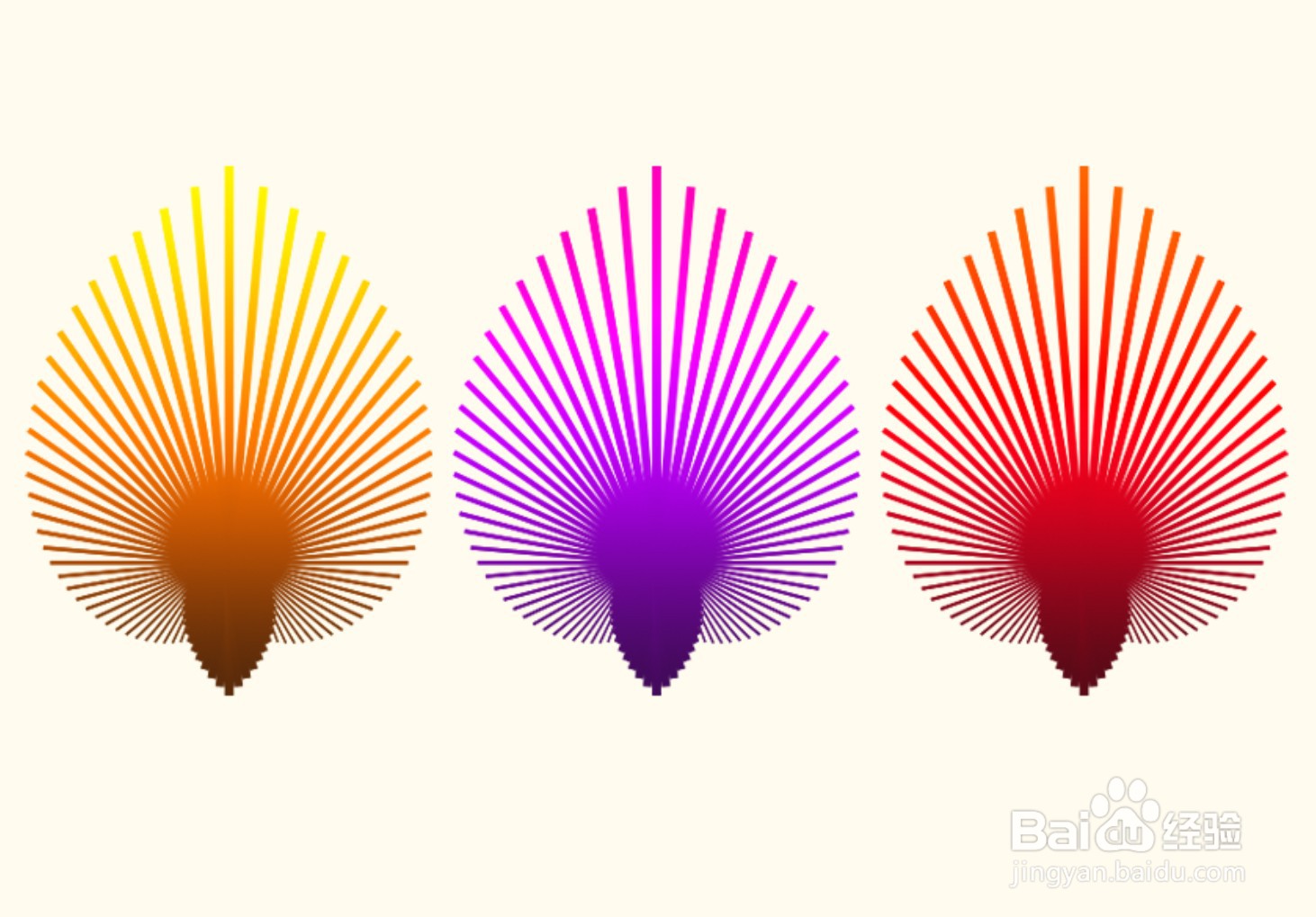
声明:本网站引用、摘录或转载内容仅供网站访问者交流或参考,不代表本站立场,如存在版权或非法内容,请联系站长删除,联系邮箱:site.kefu@qq.com。